21 Cara Teratas untuk Memperbaiki Panggilan WhatsApp Tidak Berfungsi
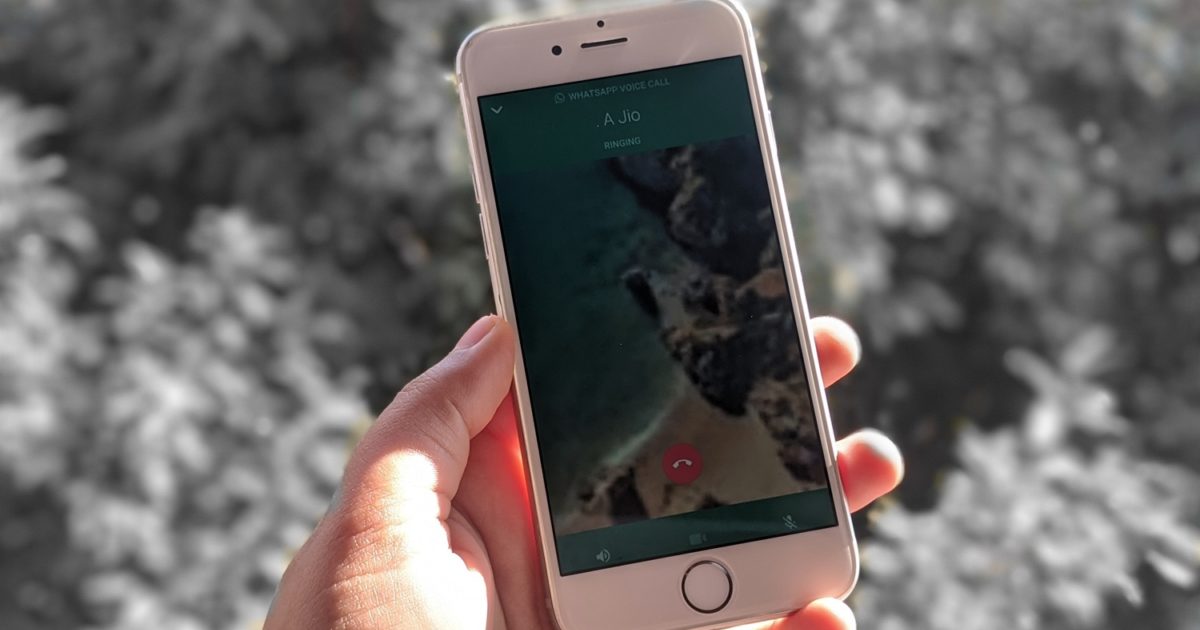
WhatsApp diluncurkan sebagai aplikasi perpesanan, tetapi segera ditambahkan fitur audio seperti panggilan dan pesan suara. Sekarang, Anda dapat melakukan panggilan suara dan video. Anda bahkan dapat melakukan panggilan video grup. Walaupun semua itu terdengar keren, terkadang, layanan panggilan memberi kita banyak masalah. Jika Anda menghadapi masalah saat menggunakan panggilan WhatsApp, cari tahu bagaimana menyelesaikannya di pos ini.

Panggilan WhatsApp mungkin tidak berfungsi karena berbagai alasan. Itu termasuk pembatasan data latar belakang, kurangnya izin yang diperlukan seperti mikrofon, masalah jaringan, dan banyak lagi.
Tapi jangan khawatir. Posting ini akan membantu Anda untuk menyelesaikan semua kesengsaraan Anda terkait dengan panggilan WhatsApp. Mari kita periksa solusi untuk Android dan iPhone.
1. Mulai Ulang Perangkat
Anda harus mulai dengan solusi khas untuk memulai ulang Android atau iPhone Anda. Untuk itu, matikan perangkat dan hidupkan atau gunakan opsi restart asli. Jika memungkinkan, cabut juga router Anda selama 20 detik lalu pasang kembali.

2. Pastikan Koneksi Internet Baik
WhatsApp membutuhkan internet untuk bekerja. Baik itu pesan atau panggilan. Tetapi, untuk panggilan, diperlukan koneksi yang stabil dan setidaknya jaringan 3G jika Anda menggunakan data seluler. Periksa apakah Anda memiliki koneksi internet yang kuat. Anda juga harus mematikan dan koneksi jaringan Anda (Wi-Fi atau data seluler).
3. Switch Jaringan
Terkadang, masalahnya hanya di jaringan Anda. Jadi, coba sambungkan ke jaringan yang berbeda. Artinya, jika Anda menggunakan Wi-Fi, sambungkan melalui data seluler dan sebaliknya.
Note: Jika Anda memiliki router dual-band, coba sambungkan telepon pendukung ke band 5GHz router Anda.
4. Aktifkan Mode Pesawat
Mode pesawat bertindak sebagai penyelamat dalam situasi tertentu. Meskipun dirancang untuk memblokir semua komunikasi, itu juga membantu memperbaiki masalah jaringan pada ponsel. Jadi, aktifkan selama 20 detik di ponsel Anda dan kemudian nonaktifkan. Lalu, coba panggil orang menggunakan WhatsApp. Anda akan menemukan mode pesawat di bawah pengaturan cepat di Android. Itu juga dapat diakses di bawah Pengaturan> Jaringan.
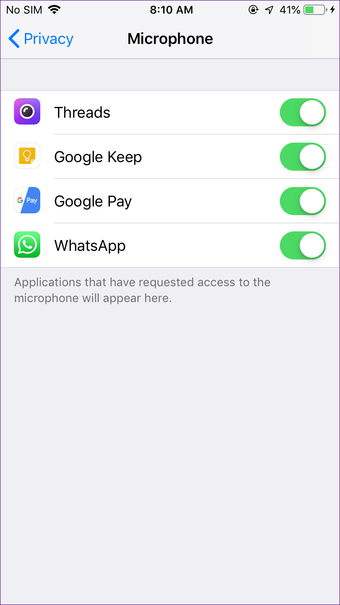
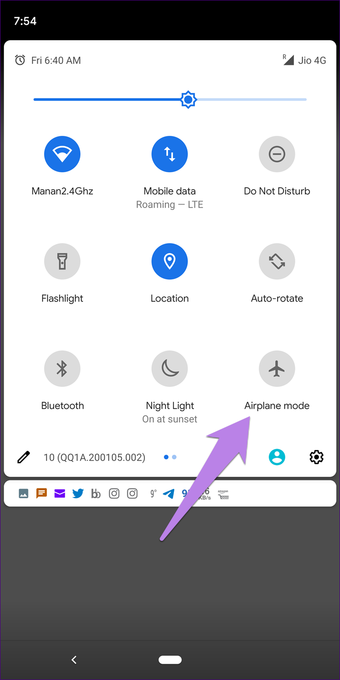
Di iPhone, hadir di Pusat Kontrol dan di bawah Pengaturan.
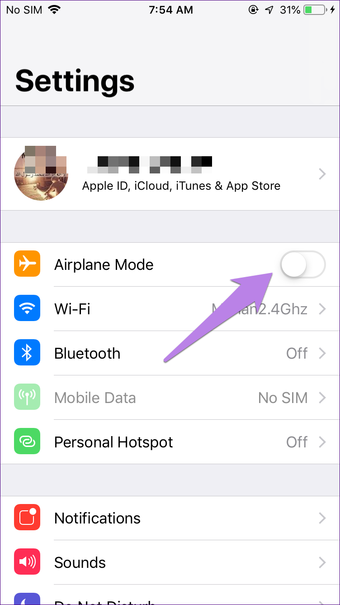
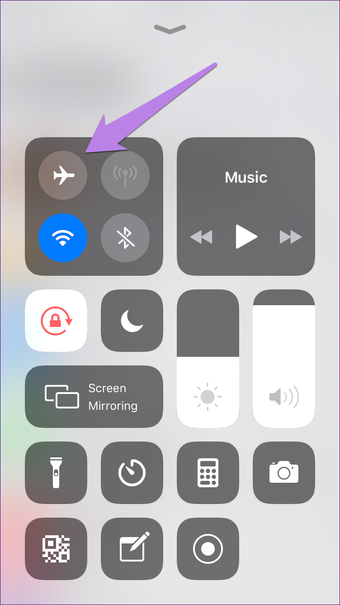
5. Nonaktifkan Penghemat Baterai
Mode penghemat baterai menghentikan aplikasi agar tidak berjalan di latar belakang. Periksa apakah Anda memiliki mode penghemat baterai yang diaktifkan di ponsel Anda. Jika itu masalahnya, nonaktifkan atau kecualikan WhatsApp darinya. Anda akan menemukan mode biasanya di bawah pengaturan Baterai.
6. Matikan Bluetooth
Kadang-kadang, bahkan Bluetooth bertanggung jawab atas perilaku panggilan WhatsApp yang tidak menentu. Terutama jika Anda memiliki earphone atau speaker nirkabel yang terhubung. Meskipun seharusnya tidak demikian, tidak ada yang salah dengan menonaktifkannya untuk sementara waktu untuk memecahkan masalah WhatsApp.
7. Berikan Izin yang Diperlukan ke WhatsApp
Penyebab utama masalah di balik panggilan WhatsApp adalah kurangnya izin yang tepat. WhatsApp membutuhkan mikrofon dan izin lainnya untuk melakukan panggilan. Jadi, Anda perlu memeriksa apakah memiliki izin tersebut.
Inilah cara melakukannya di Android dan iPhone.
Periksa Izin WhatsApp di Android
Langkah 1: Buka Pengaturan di ponsel Anda dan buka Aplikasi atau Aplikasi & pemberitahuan.
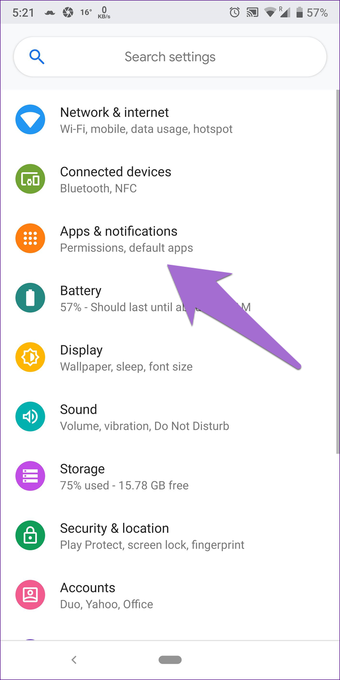
Langkah 2: Ketuk WhatsApp di bawah Semua aplikasi.
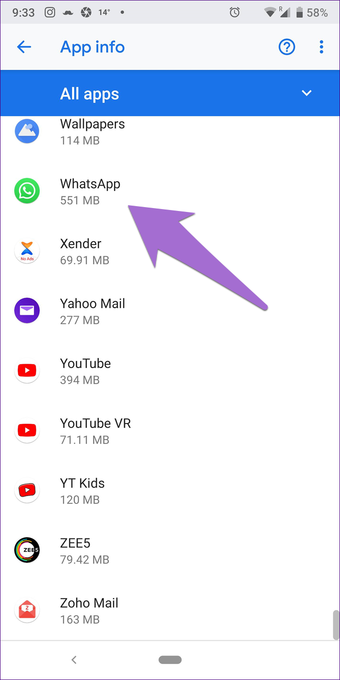
Langkah 3: Ketuk Izin. Berikan izin Kamera dan Mikrofon. Untuk itu, ketuk nama izin dan izinkan atau nyalakan sakelar.
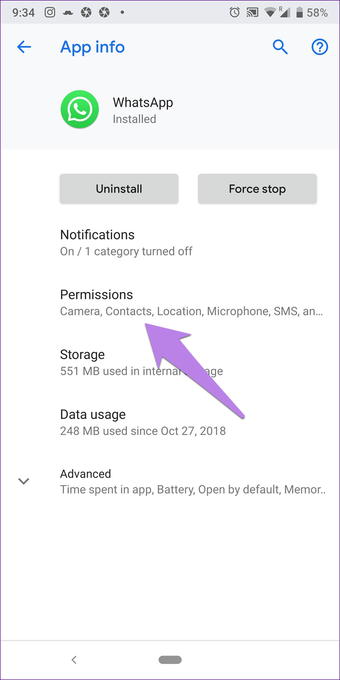
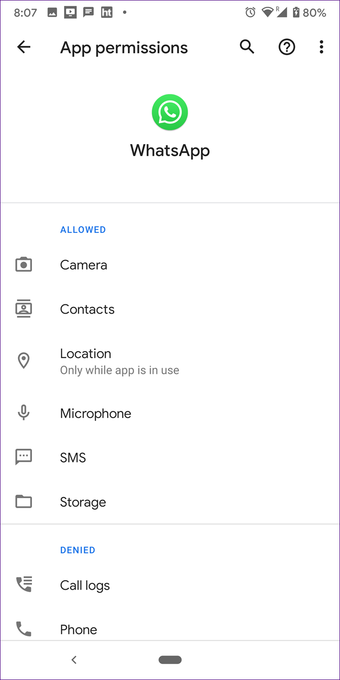
Periksa Izin WhatsApp di iPhone
Langkah 1: Buka aplikasi Pengaturan dan buka Privasi.
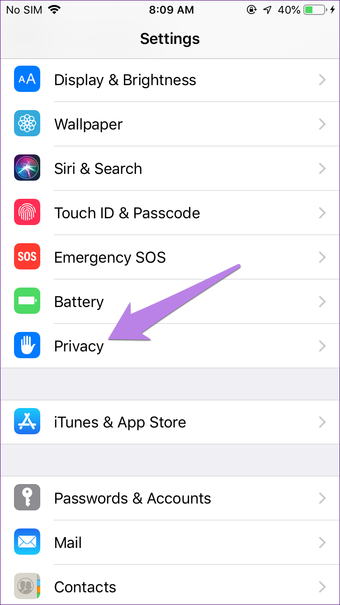
Langkah 2: Ketuk pada Mikrofon. Aktifkan sakelar di sebelah WhatsApp. Jika sudah aktif, matikan lalu aktifkan kembali.
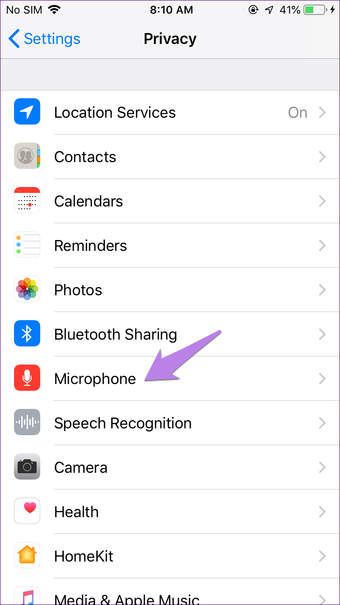
Tip: Anda juga harus memeriksa di bawah Pengaturan> WhatsApp. Pastikan Mikrofon aktif.
8. Nonaktifkan Mode Penghemat Data
Tugas mode penghemat data adalah mengonsumsi lebih sedikit data. Saat melakukan itu, ia memblokir fitur-fitur tertentu dari aplikasi seperti WhatsApp. Coba nonaktifkan penghemat data atau mode data rendah di Android dan iPhone Anda. Untuk melakukannya, ketik mode penghemat data dalam pencarian yang ada di pengaturan. Lalu, matikan.
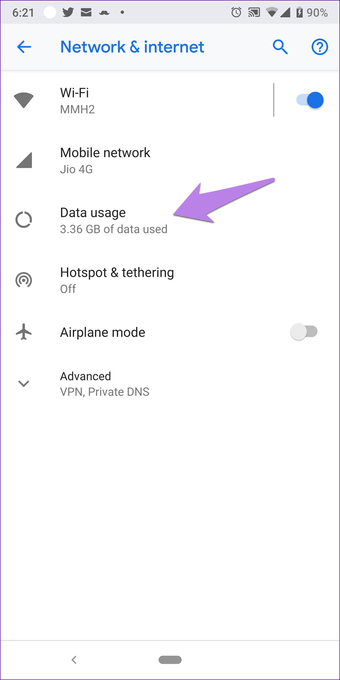
Tip: Di Android, Anda akan menemukan opsi batas data. Entah menambah atau menonaktifkannya.
9. Periksa Batasan pada WhatsApp (Hanya iPhone)
Langkah 1: Buka Pengaturan dan ketuk Waktu Layar.
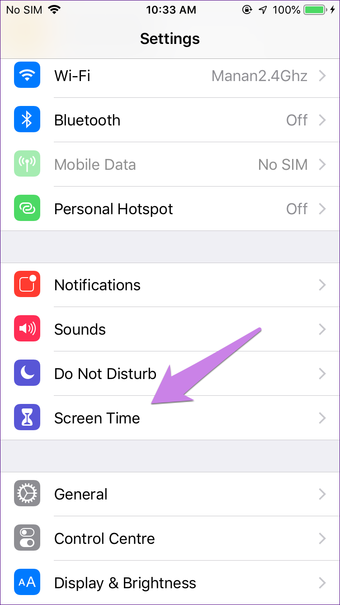
Langkah 2: Ketuk Konten & Batasan Privasi. Ketuk pada Mikrofon.
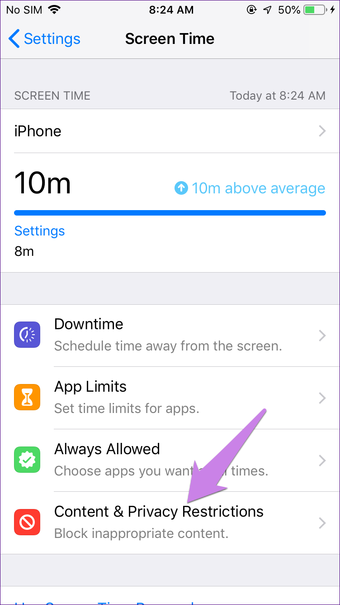
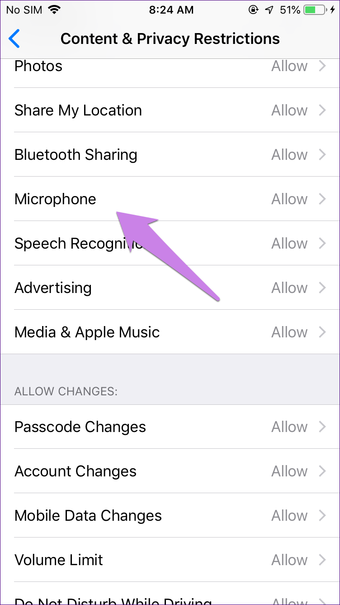
Langkah 3: Periksa sakelar di sebelah WhatsApp. Itu harus hijau. Jika tidak, ketuk Izinkan perubahan dan aktifkan sakelar.
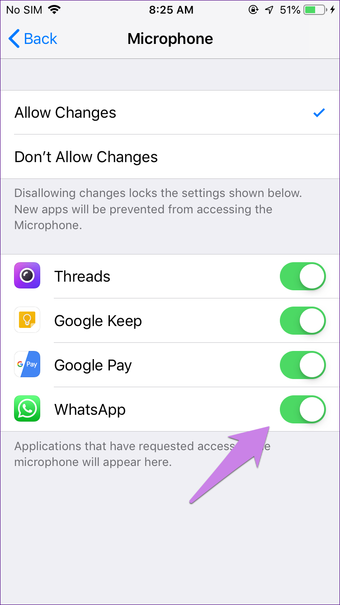
10. Ubah Pengaturan Penggunaan Data Rendah
WhatsApp menyediakan pengaturan asli untuk mengurangi penggunaan data. Anda harus mencoba mengaktifkan atau menonaktifkannya untuk memeriksa apakah itu memperbaiki masalah Anda.
Untuk mengubahnya, buka pengaturan WhatsApp dari aplikasi. Ketuk pada Data dan penggunaan penyimpanan. Matikan sakelar di sebelah Penggunaan data rendah.

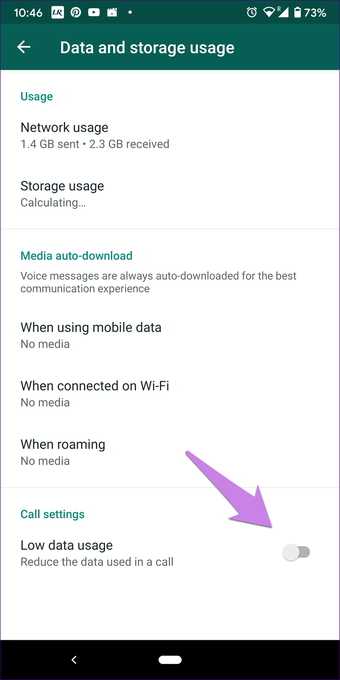
11. Nyalakan Penggunaan Data Latar Belakang
Untuk melakukannya di Android, buka Pengaturan dan buka Aplikasi> WhatsApp. Ketuk Penggunaan data atau Data seluler & Wi-Fi. Aktifkan data Latar Belakang.
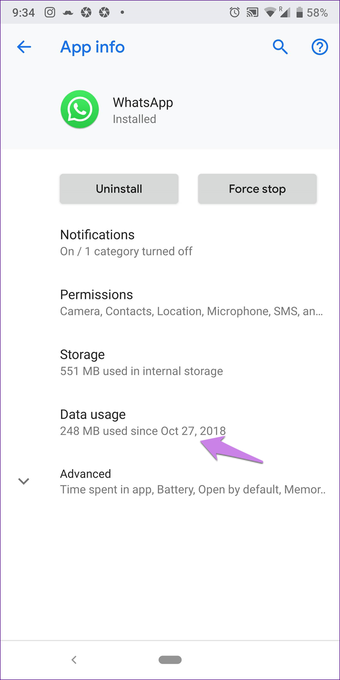
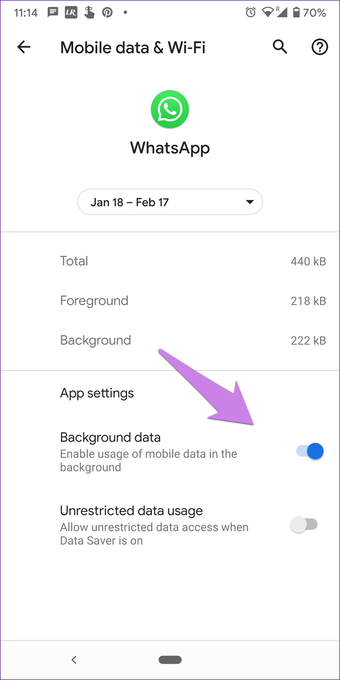
Di iPhone, buka Pengaturan dan buka WhatsApp. Aktifkan sakelar di sebelah penyegaran aplikasi Latar Belakang.
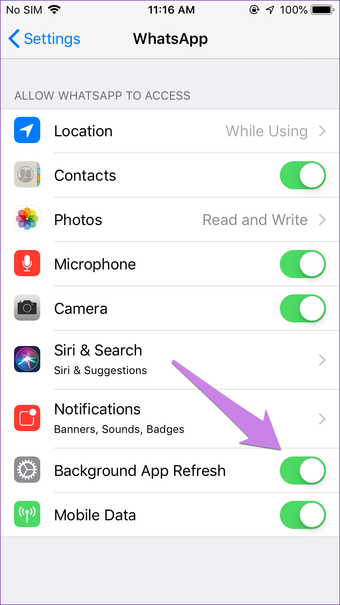
12. Semua WhatsApp Menggunakan Data Seluler (iPhone)
Di iPhone, Anda dapat membatasi aplikasi agar tidak berjalan di data seluler. Jika pengaturan diaktifkan untuk WhatsApp, Anda akan menghadapi masalah. Untuk memperbaikinya, buka Pengaturan pada iPhone. Gulir ke bawah dan ketuk WhatsApp. Aktifkan sakelar di sebelah Data seluler. Anda juga harus mencoba kiat lain untuk memperbaiki aplikasi yang hanya berfungsi pada Wi-Fi dan tidak pada data seluler
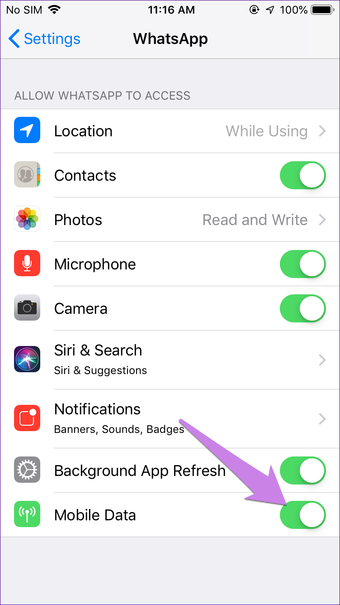
13. Nonaktifkan Pembatalan Kebisingan (iPhone)
Jika ada masalah audio dengan panggilan WhatsApp, coba nonaktifkan pembatalan bising di iPhone. Untuk itu, ikuti langkah-langkah ini:
Langkah 1: Buka aplikasi Pengaturan dan ketuk Umum.

Langkah 2: Ketuk pada Aksesibilitas. Matikan sakelar di sebelah Pembatalan Kebisingan Telepon.
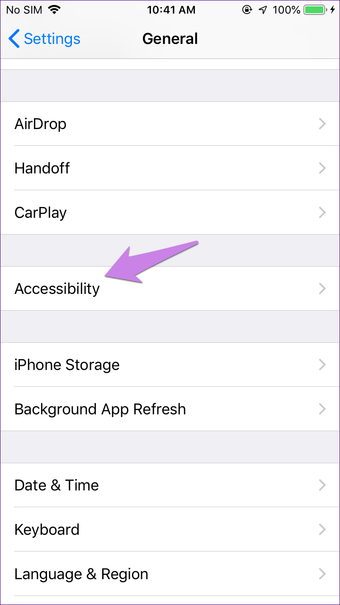
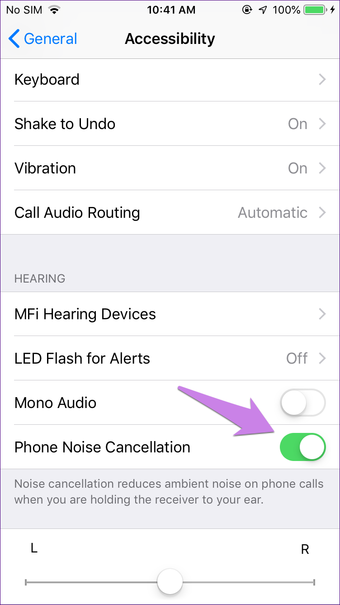
14. Matikan Wi-Fi Assist (iPhone)
Untuk melakukannya, buka Pengaturan dan buka Data Seluler. Gulir ke bawah dan nonaktifkan Bantuan Wi-Fi dengan mematikan sakelar. Lihat lebih banyak tips untuk memperbaiki masalah konektivitas di iPhone.
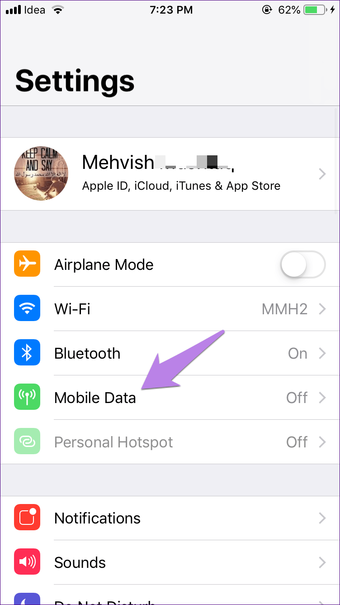
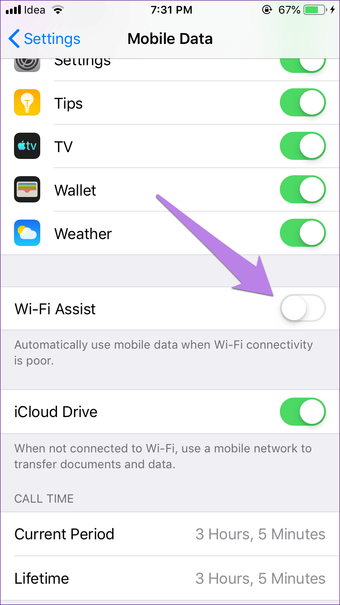
15. Hapus Cache (Android)
Menghapus cache tidak akan menghapus data pribadi apa pun dari ponsel Anda. Ini hanya menghapus file sementara. Namun, jangan mengetuk Hapus penyimpanan atau Hapus data karena itu akan menghapus semua obrolan WhatsApp Anda.
Untuk menghapus cache WhatsApp, buka Pengaturan di ponsel Anda dan buka Aplikasi atau Aplikasi & pemberitahuan. Ketuk WhatsApp di bawah Semua aplikasi. Ketuk Storage diikuti oleh Clear cache.
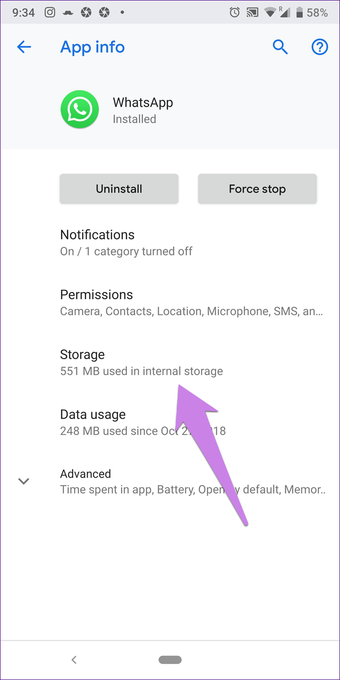
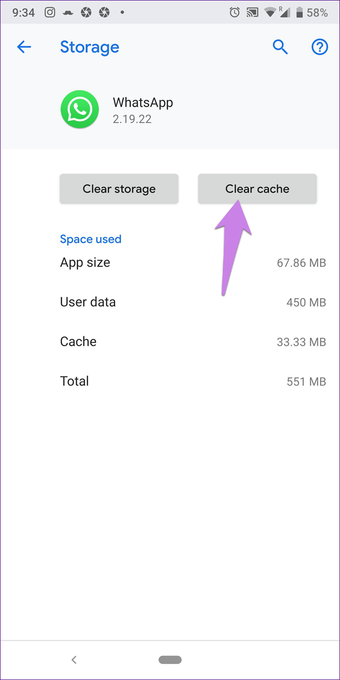
Tip: Anda harus mencoba membersihkan cache untuk browser default Anda di Android dan iPhone.
16. Atur Ulang Preferensi Aplikasi (Android)
Di ponsel Android, Anda juga harus mencoba mengatur ulang preferensi aplikasi. Mirip dengan mengatur ulang pengaturan jaringan, itu tidak akan menghapus data apa pun, tetapi itu akan mengembalikan semua pengaturan pada ponsel Anda ke nilai-nilai aslinya (pabrik).
Untuk melakukannya, buka Pengaturan dan pergi ke Sistem. Ketuk pada Reset diikuti oleh Atur ulang preferensi aplikasi. Atau, gunakan bilah pencarian di pengaturan untuk menemukan pengaturan ulang preferensi aplikasi.
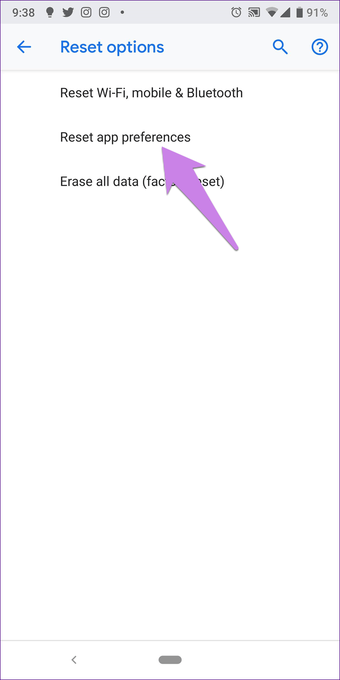
17. Periksa Aplikasi Pihak Ketiga
Apakah Anda baru saja menginstal aplikasi panggilan atau VPN? Lihatlah aplikasi Anda yang baru diinstal. Salah satunya mungkin mengganggu panggilan WhatsApp.
Pada ponsel Android, Anda harus memeriksa aplikasi keamanan atau pembersihan cache yang sudah diinstal sebelumnya. Terkadang, mereka mengubah izin tertentu yang terkait dengan aplikasi, sehingga menyebabkan masalah.
18. Perbarui WhatsApp
Terkadang, masalahnya ada di aplikasi itu sendiri dan versi terbaru akan memperbaikinya. Jadi, buka WhatsApp di App Store (iPhone) dan Google Play Store (Android) untuk memperbaruinya. Juga, cari tahu cara mengetahui apakah suatu aplikasi membutuhkan pembaruan.
19. Atur Ulang Pengaturan Jaringan
Baik Android dan iPhone menyediakan pengaturan asli untuk mengembalikan pengaturan jaringan ke nilai aslinya. Dengan melakukan itu, masalah terkait jaringan diperbaiki. Jadi cobalah jika panggilan di WhatsApp tidak berfungsi. Menyetel ulang pengaturan jaringan tidak akan menghapus data apa pun dari telepon Anda. Pelajari secara rinci apa yang terjadi dengan mengatur ulang pengaturan jaringan.
Untuk mengatur ulang pengaturan jaringan di Android, buka Pengaturan dan pergi ke Sistem. Ketuk pada Reset diikuti oleh Reset Wi-Fi, seluler & Bluetooth. Anda juga dapat menggunakan bilah pencarian untuk menemukan pengaturan reset.

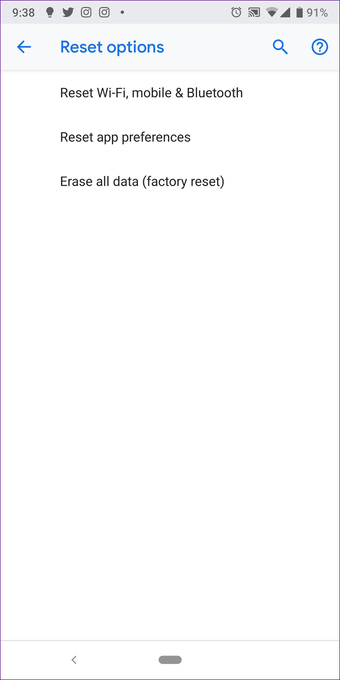
Pada iPhone, buka Pengaturan> Umum> Atur Ulang> Setel ulang pengaturan jaringan.
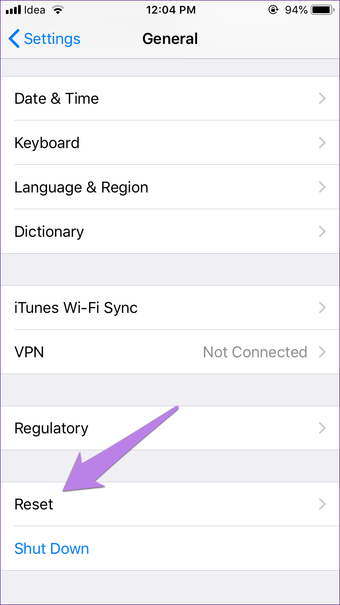
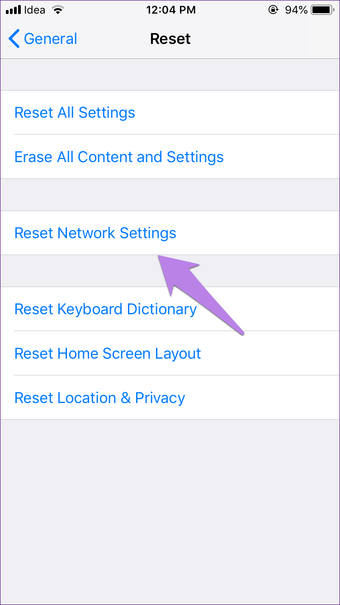
20. Instal ulang WhatsApp
Jika masalah berlanjut, copot pemasangan WhatsApp dari ponsel Anda. Buat cadangan data Anda sebelum mencopot pemasangan aplikasi karena akan menghapus obrolan Anda. Setelah dihapus, instal aplikasi lagi. Lihat detail apa yang terjadi setelah menghapus instalasi WhatsApp.
21. Ganti Mikrofon
Apakah Anda baru saja mengubah tampilan ponsel Anda? Itu mungkin menyebabkan masalah mikrofon. Bawa kembali ke bengkel telepon dan perbaiki.
Bonus: Pemberitahuan Panggilan WhatsApp Tidak Berfungsi
Jika Anda tidak menerima pemberitahuan untuk panggilan WhatsApp, pengaturan pemberitahuan mungkin telah berubah.
Untuk memperbaikinya di Android, buka Pengaturan> Aplikasi> WhatsApp. Ketuk Notifikasi. Aktifkan notifikasi. Anda juga akan melihat notifikasi Panggilan. Aktifkan. Ketuk pada jenis notifikasi untuk menyesuaikannya lebih lanjut.
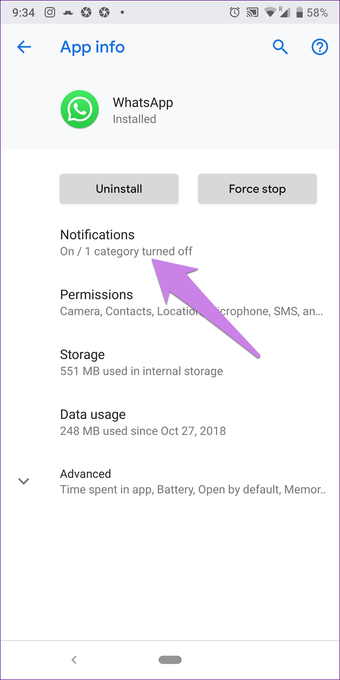
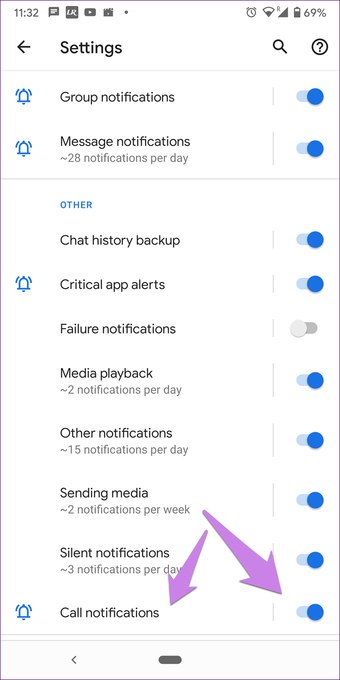
Di iPhone, buka Pengaturan> WhatsApp> Pemberitahuan. Aktifkan jenis notifikasi yang diperlukan.
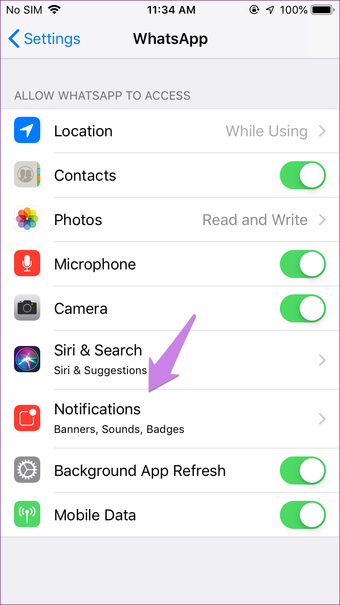
Ini bukan kamu
Jika, setelah mencoba semuanya, panggilan WhatsApp masih terus tertinggal atau Anda tidak dapat mendengar lawan bicara Anda, maka masalahnya mungkin hanya pada mereka saja. Coba panggil orang lain dan lihat bagaimana hasilnya. Juga, Panggilan WhatsApp diblokir di beberapa negara seperti UEA. Jadi jika Anda mencoba menelepon orang di sana, Anda mungkin menghadapi masalah.
Selanjutnya: Berpikir untuk menghapus akun WhatsApp Anda? Cari tahu apa yang terjadi ketika Anda menghapus akun WhatsApp secara permanen di Android dan iPhone dari tautan berikutnya.



